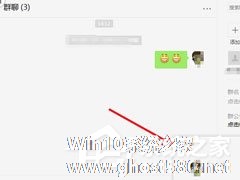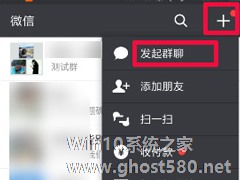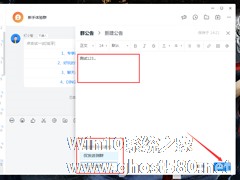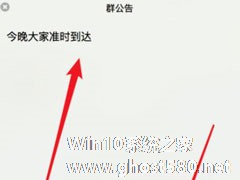-
微信电脑版怎么写群公告?写群公告的操作步骤
- 时间:2024-05-04 11:21:00
大家好,今天Win10系统之家小编给大家分享「微信电脑版怎么写群公告?写群公告的操作步骤」的知识,如果能碰巧解决你现在面临的问题,记得收藏本站或分享给你的好友们哟~,现在开始吧!
微信电脑版是一款很多人都在用的聊天软件,一般我们对手机版本的微信比较熟悉,其实电脑版的跟手机版的功能也差不多,那么我们就来说说微信电脑版的群公告怎么发布吧!下面就是电脑版群公告发布的操作步骤,一起往下看看吧!
方法步骤
1、首先找到需要写群公告的群里,点击群里的名称,右边就会出现一个小窗口;
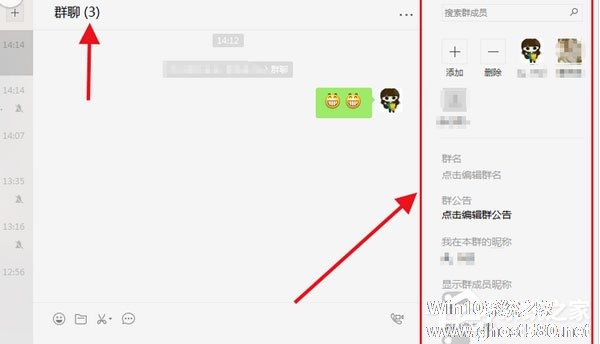
2、然后找到“点击编辑群公告”,点击一下;
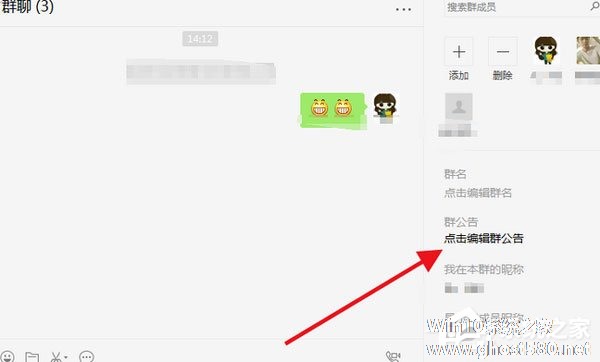
3、这时会跳出一个小框框,就可以在小框框里写下要发布的内容;
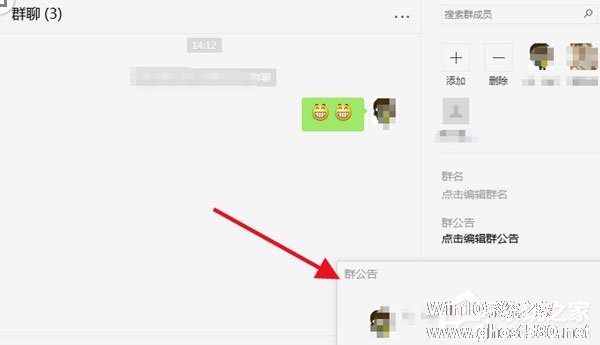
4、然后编写完成后,点击“发布”;
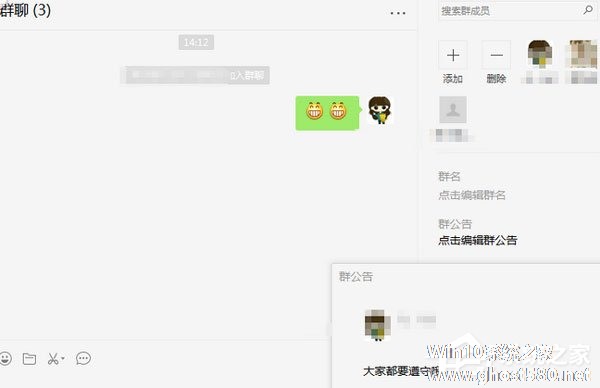
5、系统会提示我们“该消息会通知所有群成员”,我们点击“确认”;
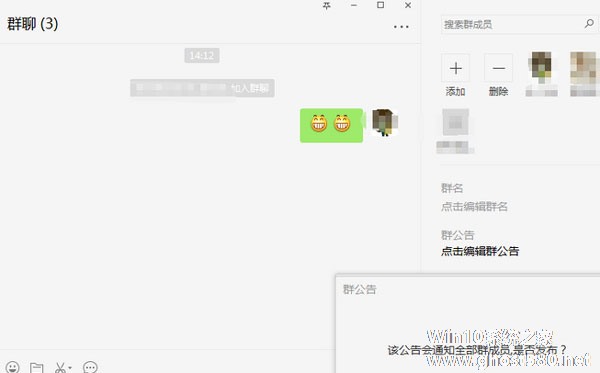
6、最后点击确认后,就会发现群里多了一条@所有人的消息,以及右边的群公告处内容也已经改变;同时,群成员也会受到该信息。
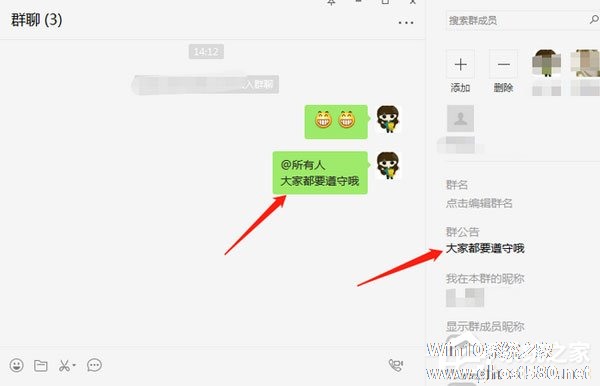
以上就是关于「微信电脑版怎么写群公告?写群公告的操作步骤」的全部内容,本文讲解到这里啦,希望对大家有所帮助。如果你还想了解更多这方面的信息,记得收藏关注本站~
『Win10系统之家www.ghost580.net♂独♀家使用!』
相关文章
-
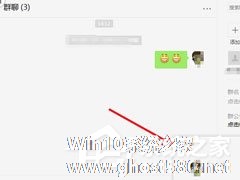
微信电脑版是一款很多人都在用的聊天软件,一般我们对手机版本的微信比较熟悉,其实电脑版的跟手机版的功能也差不多,那么我们就来说说微信电脑版的群公告怎么发布吧!下面就是电脑版群公告发布的操作步骤,一起往下看看吧!
方法步骤
1、首先找到需要写群公告的群里,点击群里的名称,右边就会出现一个小窗口;
2、然后找到“点击编辑群公告”,点击一下;
... -
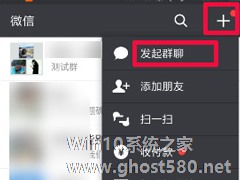
微信已经成为生活中的聊天工具,和亲朋好友联系很多时候也是用微信,在微信中还可以创建微信群,有事情的话,可以在微信群中通知,不过普通的消息通知很多人会看不到,那么可以发布群公告,只要进入群聊即可看到。下面和大家分享微信发布群公告的方法。
微信发布群公告教程:
1、登录微信。
2、进入微信首页,点击右上方的加号,选择群聊。
3、进入群聊界面... -
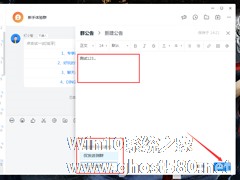
当需要将某些重要消息告知同一群聊的用户时,不少钉钉用户都会借助该软件内置的“群公告”功能。不过,也有一些刚刚开始使用钉钉电脑版的用户,并不了解钉钉群公告的发布方法!针对这种情况,小编今天为大家带来了钉钉电脑版群公告发布教程。
方法步骤
打开钉钉,进入任意群聊;
依次点击“群公告”、“发布公告”;
最后,输 -
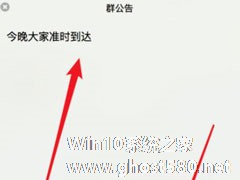
大家对微信的了解应该是很熟悉的了,一般我们都是用微信来聊天、视频、付款、分享朋友圈啊!对手机微信群的添加和删除都很熟悉吧!那么微信Mac版怎么管理群成员呢?下面就是微信Mac版管理群成员的方法步骤,一起往下看看吧!
方法步骤
1、打开自己的一个微信群,点击右上角的成员图标;
2、打开侧栏,可以看到有“添加成员”的按钮,点击进入;
3、进...